Mozilla Firefox — один из наиболее востребованных и популярных браузеров, которым пользуются большинство пользователей. Юзерам понравилась его высокая производительность, возможность работать инкогнито, менять айпи-адреса в настройках браузера и множество дополнений, которые можно установить на официальном сайте. Бонусом ко всему этому идет возможность устанавливать красочные темы.
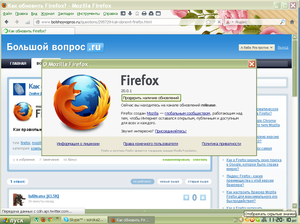
В отличие от других браузеров, которые имеют в своем содержании максимальный функционал, Firefox решил предоставить только основной, его сможет использовать любой пользователь. Если вы выбираете Mozilla Firefox, то можете быть абсолютно уверенным, что запустите его на любой операционной системе.
Кроме того, он постоянно обновляется. Разработчики П. О. постоянно напоминают о том, что периодически нужно следить за новыми версиями браузера, потому как обновления повышают его стабильность и безопасность в интернете. Если во время пользования вы никогда не замечали, чтобы веб-обозреватель обновлялся автоматически, то в таком случае нужно провести процедуру обновления самому.
Алгоритм обновления
С обновлением может справиться даже дилетант:
- Открываем браузер Мозила.
- В правом верхнем углу жмем на кнопку «Меню».
- В открывшемся окне внизу находим знак вопроса, нажимаем на него.
- Далее, в меню справки нажимаем по пункту «О Firefox». Откроется маленькое окно, в котором указана копия программы. Если вы при установке веб-обозревателя ничего не меняли, значит, у вас самая последняя копия, а если меняли, то есть отключали автоматическое обновление, то у вас появится кнопка «Обновить», и для обновления ее нужно нажать и ждать процесс скачивания обновлений и их установки.
- По завершении процедуры необходимо веб-обозреватель перезапустить.
- После перезапуска снова заходим в настройки и смотрим на надпись «Установлена последняя версия».
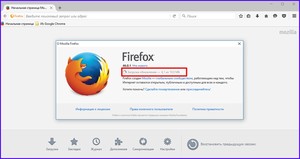
Как обновить Firefox через установщик
Для начала обновления нужно зайти на официальный сайт Мозилы и скачать там установщик. После того как установили и запустили браузер, перед вами откроется страница Фаерфокс, и в первую очередь необходимо обратить внимание на надпись об установленной версии. Если копия последняя, то будет написано: «Поздравляем! Вы используете последнюю версию Firefox». В противном случае вам будет предложено «Хотите загрузить свежую копию?», для обновления нужно нажать на эту кнопку, и перед вами откроется страничка с перечнем версий на разных языках.
Находим вашу версию Windows и выбираем русский, нажимаем на «Download». После чего начнется загрузка и установка новой копии браузера. Необходимость в удалении старой версии не требуется, дополнения, которые у вас установлены, также установятся и с новой версией, заново ничего скачивать не нужно.
Чтобы не проводить эти рутинные операции каждый раз, когда выходит новая версия, разработчики рекомендуют не убирать в настройках браузера галочку напротив «Автоматически устанавливать обновления», потому как своевременное обновление повышает вашу безопасность в сети. И для того чтобы браузер автоматически обновлялся без вашего ведома, необходимо нажать иконку «Меню», которая есть в правом углу браузера в виде трех горизонтальных линий, нажать «Настройки» и в открывшейся вкладке в левой панели выбрать пункт «Дополнительные» — «Обновления» и поставить галочку на самый первый пункт.
Таким образом, браузер каждый раз будет проверять обновления на официальном сайте и автоматически обновляться. Если же у вас ограниченный трафик и вы не желаете, чтобы он расходовался на обновление, то можно поставить галочку на второй пункт, и вы сами будете решать, обновлять или нет, вам лишь только будет приходить оповещение о выходе новой версии. А если совсем не желаете обновлять, то тогда ставим галочку на последний пункт, но в таком случае гарантировать вашу безопасность никто не может, потому что вредоносные программы всегда найдут лазейку и смогут проникнут в ваш компьютер.
Из этого видео вы узнаете, как отключаются обновления в Mozilla Firefox.
Возможные ошибки
Что делать, если вышеописанными способами не получается обновить браузер или выходят ошибки? Тогда следует полностью удалить браузер с компьютера и заново установить, однако в таком случае все закладки и дополнения тоже удалятся.
Для полного удаления браузера нужно войти в панель управления компьютером, в открывшемся окне изменяем «Крупные значки» на «Мелкие» и находим пункт «Программы и компоненты», жмем на него, затем откроется окно, где будут видны все программы, которые установлены на компьютере, находим Мозила и кликаем по кнопке «Удалить». Чтобы веб-браузер полностью удалился, необходимо удалить все его связывающие компоненты. Удаление занимает не более 5 минут.
После этого нам остается только скачать свежую версию Firefox. Для этого нужно зайти на официальный сайт разработчика и кликнуть по ссылке «Загрузить Firefox». Потом остается только установить Мозилу. Когда установка будет завершена, на ПК появится новая копия продукта.
Каждому пользователю интернета — будь он профессионалом или новичком, — необходимо знать, как обновить Mozilla Firefox. Это связано с тем, что:
- Новые технологии быстро развиваются и устаревшие браузеры не смогут открыть нужные вам страницы.
- Дополнения, которые вы захотите установить, не установятся, так как не будут подходить под старую версию веб-обозревателя.
- Ну и самое главное — может пострадать безопасность вашего ПК.
Видео
Из этого видео вы узнаете, как сделать ваш браузер Mozilla Firefox быстрее.